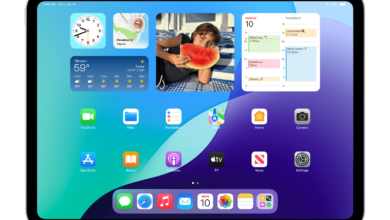ما هو IPHLPSVC وهل من الآمن تعطيله؟
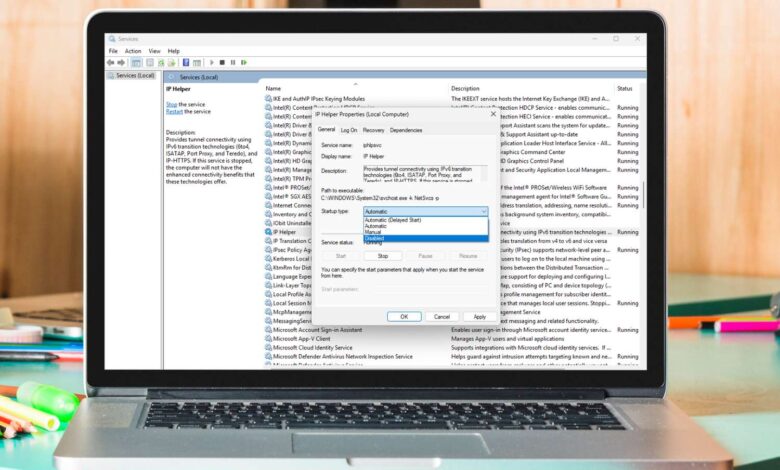
ماذا تعرف
- IPHLPSVC هي خدمة مقدمة من Microsoft والتي تساعد على إدارة تكوين الشبكة.
- على الرغم من أنه آمن ، يمكنك تعطيل IPHLPSVC إذا كان يستخدم الكثير من موارد النظام.
- استخدم أداة الخدمات لتعطيل مساعد IP؛ يضعط قف لإغلاقه.
تشرح هذه المقالة خدمة IPHLPSVC في Windows ، بما في ذلك ما تفعله ، إذا كان من الآمن تشغيله ، وكيفية تعطيلها من البدء بنظام Windows.
ما هو iphlpsvc؟
تعمل خدمة IP Helper ، المعروفة أيضًا باسم IPHLPSVC ، على استرداد وتعديل إعدادات تكوين الشبكة لجهاز الكمبيوتر الخاص بك Windows. يسمح بالاتصالات عبر بروتوكولات الشبكات المختلفة ، مثل IPv6 و Port Proxy.
تأتي هذه الخدمة من Microsoft وهي مثبتة جنبًا إلى جنب مع الآلاف من الملفات الأخرى التي تأتي مع تثبيت Windows جديد. لا يوجد سبب يذكر لإدارته إلا إذا كان يسبب مشاكل. في الواقع ، فإن IPHLPSVC مفيد في المقام الأول فقط إذا كنت تقوم بتشغيل قواعد البيانات عن بُعد أو الاتصال عبر IPv6.
قد تصادف IPHLPSVC.DLL عند النظر في العمليات التي تعمل في مدير المهام. لا يستخدم عادة الكثير في طريق الموارد ويمكن تركه بأمان بمفرده. عادةً ما يبدأ مع Windows ويستمر في التشغيل في الخلفية دون أن تعترض طريقك.
هل يمكنني تعطيل iPhlPSVC؟
نعم. إن تعطيل IPHLPSVC لن يلحق الضرر بجهاز الكمبيوتر الخاص بك أو يكسر وظائفه العامة. قد ترغب في الاحتفاظ بها إذا كنت ستستخدم IPv6 ، وبما أن iphlpsvc.dll تستخدم عادة موارد النظام الصغيرة هذه ، فمن الأفضل تركها بمفردها إذا لم تسبب مشاكل.
ومع ذلك ، فقد وجد بعض المستخدمين أنه يمكن أن يرسم ذاكرة غير ضرورية واستخدام وحدة المعالجة المركزية في أوقات معينة. إذا كانت لديك هذه المشكلة أو ترغب في تعطيلها لأنك لا تحتاج إليها ، فهناك طرق للقيام بذلك.
كيفية تعطيل IPHLPSVC من الخدمات
أسرع وأسهل طريقة لتعطيل IPHLPSVC هي إيقاف الخدمة التي بدأت في المقام الأول.
بحث عن خدمات من شريط المهام ثم حدده من النتائج.
قم بالتمرير لأسفل القائمة للعثور عليها مساعد IP. انقر نقرًا مزدوجًا فوقه لفتح خصائصه.
:max_bytes(150000):strip_icc()/ip-helper-services-26bea48ef5694edc81ff6e4e8979e0de.png)
لتعطيل الخدمة مؤقتًا ، حدد قف.
:max_bytes(150000):strip_icc()/ip-helper-stop-fad76f46c3734490aa5aa5ddf8b8ab8d.png)
إذا كنت تريد إيقافه من الركض مرة أخرى ، قم أيضًا بتعيين ملف نوع بدء التشغيل ل عاجز باستخدام القائمة المنسدلة.
:max_bytes(150000):strip_icc()/ip-helper-startup-type-6fc1f949e192408baff39ff898063201.png)
يختار نعم لإغلاق المطالبة. يمكنك أيضا إغلاق الخدمات.
كيفية تعطيل IPHLPSVC من محرر التسجيل
يمكنك أيضًا تعطيل خدمة IPHLPSVC مع محرر التسجيل ، وهي الأداة التي تتيح لك التفاعل مع سجل Windows. هناك مفتاح تسجيل كامل مخصص لـ IPHLPSVC والذي يمكنك تحريره لمنعه من البدء باستخدام Windows.
احتياطي السجل قبل المتابعة. يعد السجل مجالًا مهمًا من Windows ، إذا أسيء استخدامه ، يمكن أن يكون له تأثير كارثي على كيفية عمل نظامك. لا تحتاج إلى أن تكون خائفًا من تغييره ، لكن يجب أن تكون حذراً وتفقد كل ما تفعله هناك ، خاصة إذا لم تكن على دراية به.
افتح محرر التسجيل من خلال مربع الحوار تشغيل. يضعط يفوز+ص، يكتب ريجيتثم اضغط نعم.
قم بتغيير المسار في الجزء العلوي من البرنامج إلى هذا ، ثم اضغط يدخل للقفز هناك:
HKEY_LOCAL_MACHINE\SYSTEM\CurrentControlSet\Services\iphlpsvcالعثور على يبدأ القيمة على الجانب الأيمن. انقر بزر الماوس الأيمن (أو النقر فوقها) يُعدِّل.
:max_bytes(150000):strip_icc()/iphlpsvc-start-value-registry-4eb1013e4af8440bae8bbfb04f3d43d5.png)
لتعطيل IPHLPSVC من البدء مع Windows ، التغيير بيانات القيمة للقراءة 4. يختار نعم لإنقاذ.
:max_bytes(150000):strip_icc()/iphlpsvc-start-value-72398a38d519493da60c9165c58261fc.png)
القيمة الافتراضية هي 2 إذا كنت ترغب في التراجع عن هذه التغييرات.
أغلق النافذة وأعد تشغيل جهاز الكمبيوتر الخاص بك. يجب ألا تبدأ IPHLPSVC بنظام Windows.
كيفية تعطيل IPHLPSVC من موجه الأوامر
يمكنك أيضًا تعطيل خدمة IPHLPSVC مع موجه الأوامر. باتباع هذه الخطوات ، سيفعل نفس الشيء الموضح أعلاه لتحرير التسجيل ، ولكن تلقائيًا عبر أمر بسيط.
افتح موجه أوامر مرتفعة. طريقة واحدة هي الكتابة CMD في مربع بحث Windows. انقر بزر الماوس الأيمن أو اضغط مع الاستمرار على النتيجة المقابلة ، وحدد تشغيل كمسؤول.
لتعطيل IPHLPSVC عند بدء التشغيل ، اكتب ما يلي واضغط يدخل:
reg add “HKLM\SYSTEM\CurrentControlSet\services\iphlpsvc” /v Start /t REG_DWORD /d 4 /fيجب أن تعرض موجه الأوامر الرسالة أكملت العملية بنجاح. للإشارة إلى أنها نجحت.
أعد تشغيل جهاز الكمبيوتر الخاص بك. تم تعطيل خدمة IPHLPSVC الآن.